윈도우10의 작업표시줄 끝에 있는 시계를 클릭하면 나오는 달력은 단순히 날짜와 시간만 나오는 것이 아니라 일정 앱과 연동되어 일정을 입력해두면 이벤트 및 알림을 받을 수 있는데요.
윈도우에서 일정을 쉽게 관리할 수 있는 기능이지만 한가지 아쉬운 점은 국가 공휴일이 표시되지 않고 휴일과 평일 구분을 색상으로 표시하지 않는다는 것인데요.
휴일 색상을 바꿀 수 있는 방법은 없지만 달력에 공휴일 날짜를 표시할 수 있으며 방법은 다음과 같습니다.
윈도우10 달력에서 공휴일 표시 설정하기

Windows 검색에서 ‘일정’을 입력한 후 일정 앱을 실행합니다.
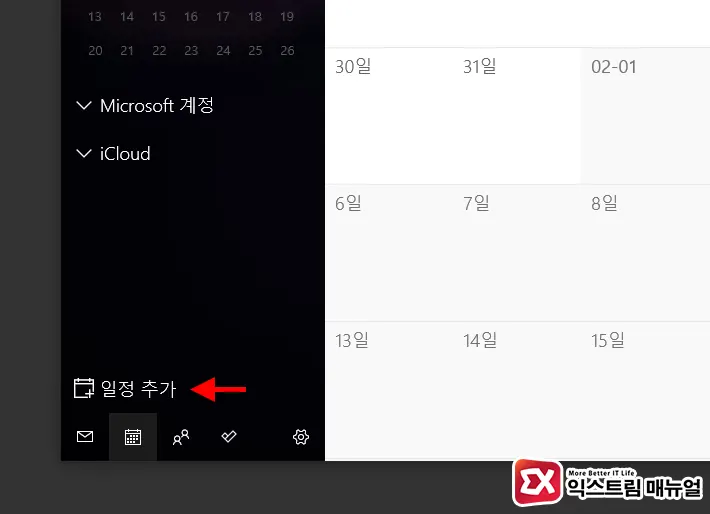
일정 앱의 좌측 하단에 있는 ‘일정 추가’를 클릭합니다.
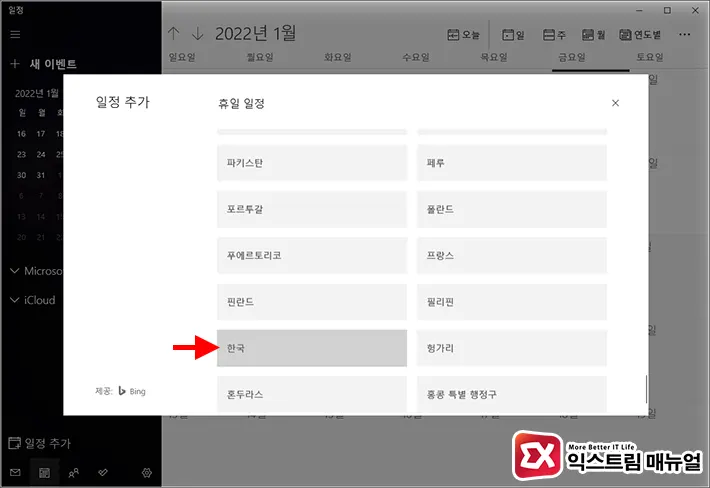
휴일 일정 리스트에서 ‘한국’을 선택합니다.
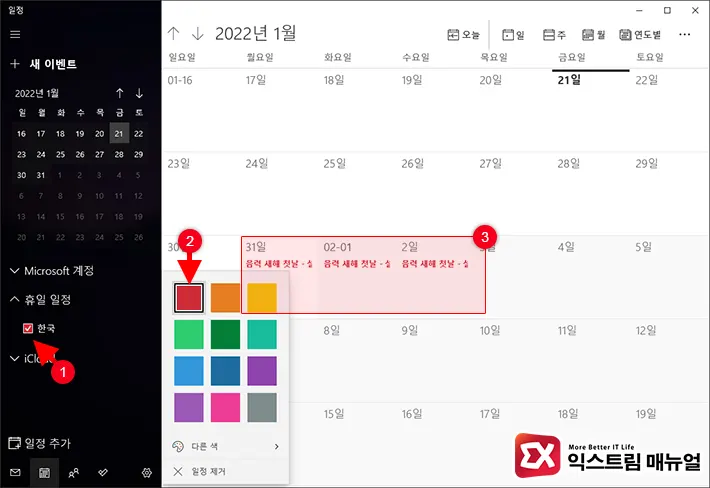
일정 앱 왼쪽에 휴일 일정 항목이 추가되며 한국 공휴일이 달력에 표시됩니다. 달력에 표시되는 공휴일의 색을 변경하고 싶다면 색상 박스를 클릭 후 원하는 색을 선택합니다.
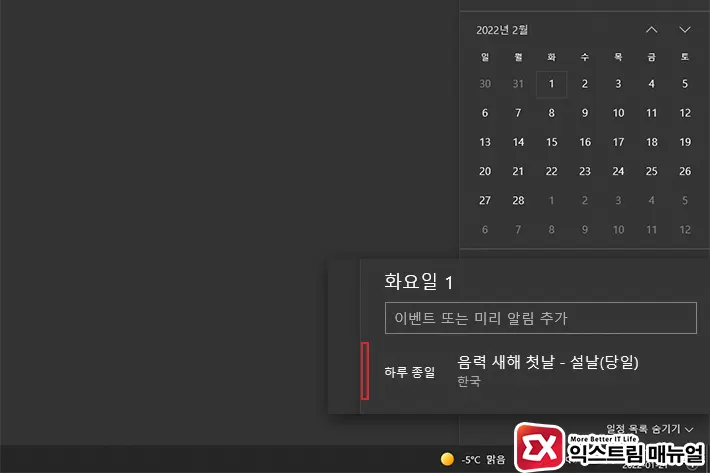
일정 앱에서 휴일을 등록한 후 작업표시줄의 시계를 클릭해 휴일 날짜를 클릭하면 공휴일이 표시됩니다.
아쉬운 점은 이벤트 리스트에 공휴일이 나열되지 않는다는 점이고 사용자가 클릭하지 않는 이상은 휴일을 확인할 수 없는 점 이네요. 물론 당일이 되면 이벤트로 표시됩니다.
구글 캘린더를 연동해서 공휴일을 표시할 수도 있지만 일정 앱에 다른 계정을 연결하지 않고 로컬상에서 휴일을 등록할 때 활용할 수 있는 방법이며 윈도우 시계에 바로 나타나는 달력이기 때문에 휴일을 체크할 때 편리하게 사용할 수 있습니다.




2개 댓글. Leave new
감사합니다!
ㄳㄳㄳㄳㄳㄳ